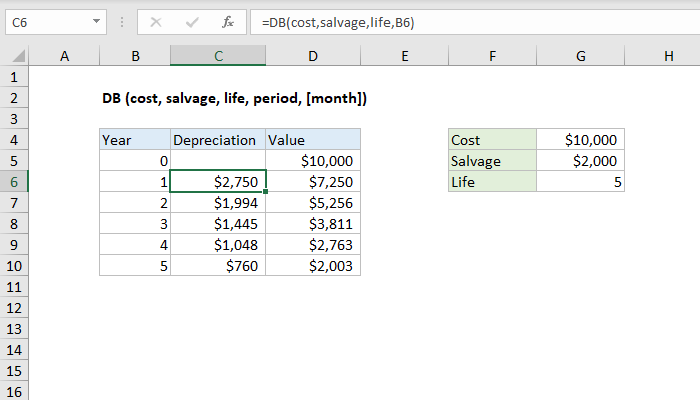Innehåll
Excel erbjuder fem olika funktioner för att beräkna avskrivningar. Tänk på en tillgång med en kostnad $ 10000, likvidations(rest)värde $ 1000 och livslängd 10 perioder (år). Resultaten av alla fem funktionerna visas nedan. Vi kommer att beskriva var och en av dessa funktioner mer i detalj nedan.
De flesta tillgångar förlorar det mesta av sitt värde tidigt under sin livslängd. Funktioner Sätt på den (SÖDER), FUO (DB), DDOB (DDB) och PUO (VDB) ta hänsyn till denna faktor.
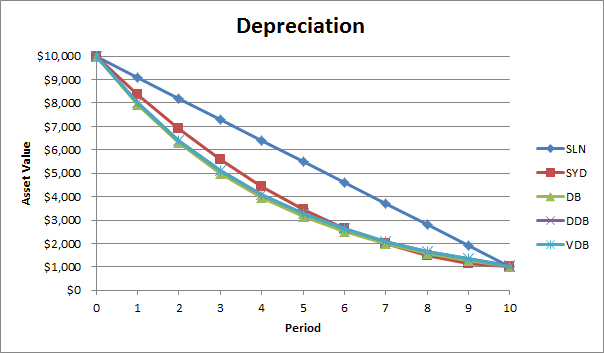
elitserien
Funktion elitserien (SLN) är så enkelt som en rak linje. Varje år anses avskrivningsavgifterna vara lika.
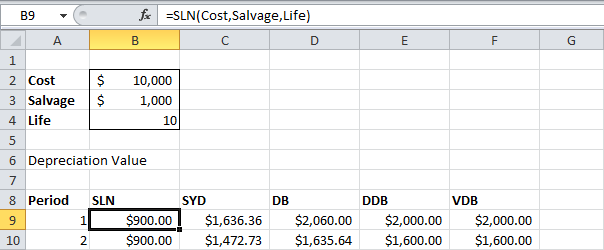
Funktion elitserien utför följande beräkningar:
- Avskrivningsavgifter = (10000 1000 USD–10 900 USD)/XNUMX = XNUMX USD.
- Om vi drar av det erhållna beloppet från den ursprungliga kostnaden för tillgången 10 gånger, kommer dess avskrivningsvärde att ändras från $10000 till $1000 under 10 år (detta visas längst ner i den första siffran i början av artikeln).
Sätt på den
Funktion Sätt på den (SYD) är också enkelt – det beräknar avskrivningar med hjälp av summan av årliga talmetoden. Som visas nedan kräver denna funktion också att antalet perioder anges.
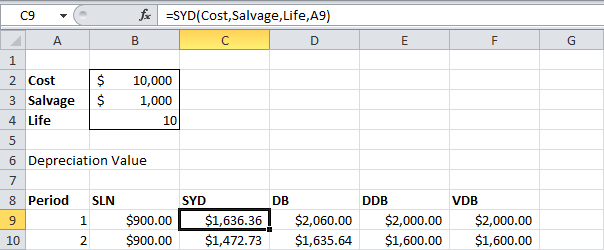
Funktion Sätt på den utför följande beräkningar:
- En nyttjandeperiod på 10 år ger summan av talen 10+9+8+7+6+5+4+3+2+1 = 55
- Tillgången förlorar 10 USD i värde under den aktuella perioden (9000 år).
- Avskrivningsbelopp 1 = 10/55*$9000 = $1636.36;
Avskrivningsbelopp 2 = 9/55*$9000 = $1472.73 och så vidare.
- Om vi subtraherar alla resulterande avskrivningar från den ursprungliga kostnaden för tillgången på $10000, får vi ett restvärde på $1000 efter en nyttjandeperiod på 10 år (se längst ner i den första figuren i början av artikeln).
FUO
Funktion FUO (DB) är lite mer komplicerat. Den fasta avskrivningsmetoden används för att beräkna avskrivningen.
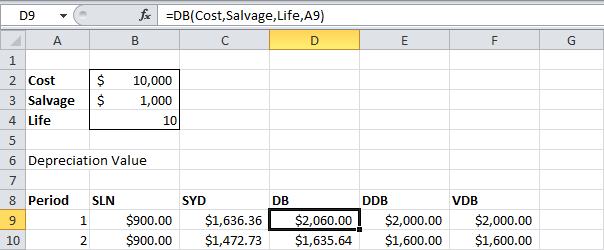
Funktion FUO utför följande beräkningar:
- Pris = 1–((restkostnad/initial_kostnad)^(1/livstid)) = 1–(1000 10000 USD/1 10 USD)^(0.206/XNUMX)) = XNUMX. Resultatet avrundas till tusendelar.
- Avskrivningsbelopp period 1 = $10000*0.206 = $2060.00;
Avskrivningsbelopp period 2 = ($10000-$2060.00)*0.206 = $1635.64 och så vidare.
- Om vi subtraherar alla resulterande avskrivningar från den ursprungliga kostnaden för tillgången på $10000, får vi ett restvärde på $995.88 efter en nyttjandeperiod på 10 år (se längst ner i den första figuren i början av artikeln).
Notera: Funktion FUO har ett valfritt femte argument. Detta argument kan användas om du vill ange antalet driftmånader under det första faktureringsåret (om detta argument utelämnas antas antalet driftmånader under det första året vara 12). Till exempel, om tillgången förvärvades i början av årets andra kvartal, det vill säga under det första året, var tillgångens livslängd 9 månader, måste du för det femte argumentet för funktionen ange värdet 9. I det här fallet finns det en viss skillnad i formlerna som Excel använder för att beräkna avskrivningar för den första och sista perioden (den sista perioden kommer att vara det 11:e året, endast bestående av 3 månaders drift).
DDOB
Funktion DDOB (DDB) – fördubbling av saldot, återigen bland de främsta. Vid användning av denna funktion uppnås dock inte alltid det erforderliga restvärdet.
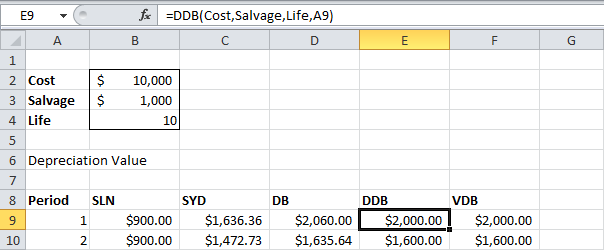
Funktion DDOB utför följande beräkningar:
- Med en nyttjandeperiod på 10 år får vi kursen 1/10 = 0.1. Metoden som används av funktionen kallas dubbelåterstodsmetoden, därför måste vi dubbla insatsen (faktor = 2).
- Avskrivningsbelopp period 1 = $10000*0.2 = $2000;
Avskrivningsbelopp period 2 = ($10000-$2000)*0.2 = $1600 och så vidare.
Som redan nämnts, när du använder denna funktion, uppnås inte alltid det erforderliga restvärdet. I det här exemplet, om du subtraherar alla avskrivningar som erhållits från den ursprungliga kostnaden för tillgången på 10000 10 USD, får vi efter 1073.74 år värdet på restvärdet på XNUMX XNUMX USD (se längst ner i den första siffran i början av artikeln) . Läs vidare för att ta reda på hur du åtgärdar denna situation.
Notera: DDOB-funktionen har ett valfritt femte argument. Värdet av detta argument anger en annan faktor för den fallande balansräntan.
PUO
Funktion PUO (VDB) använder den dubbla dekrementmetoden som standard. Det fjärde argumentet anger startperioden, det femte argumentet anger slutperioden.
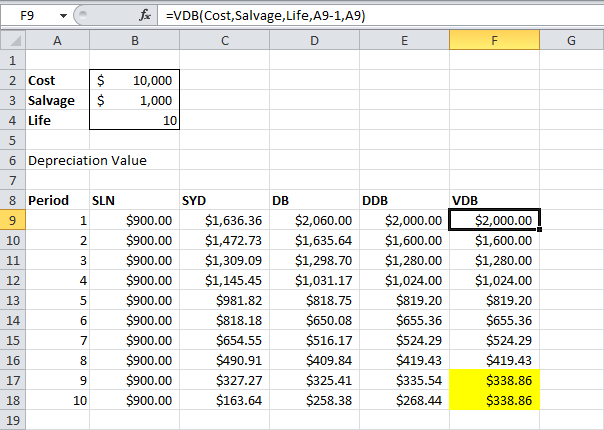
Funktion PUO utför samma beräkningar som funktionen DDOB. Vid behov växlar den dock till beräkningsläget "rät linje" när det behövs (markerat i gult) för att nå värdet på restvärdet (se längst ner i den första figuren i början av artikeln). Byte till beräkningsläget "rät linje" sker endast om avskrivningsvärdet enligt "rak linje» överstiger avskrivningsbeloppet enligt «dubbel minskning av saldot".
Under den åttonde perioden är avskrivningsbeloppet enligt metoden med dubbelt minskande saldo = 419.43 USD. I det här skedet har vi ett belopp för att skriva av avskrivningar motsvarande $2097.15-$1000 (se längst ner i den första siffran i början av artikeln). Om vi använder metoden "rät linje" för ytterligare beräkningar, får vi för de återstående tre perioderna avskrivningsvärdet på $1097/3=$365.72. Detta värde överstiger inte det värde som erhålls genom metoden med dubbel självrisk, så det finns ingen övergång till den "räta linjen".
Under den nionde perioden var avskrivningsbeloppet enligt metoden med dubbelt minskande saldo = 335.54 USD. I detta skede har vi ett belopp för att skriva av avskrivningar motsvarande $1677.72-$1000 (se längst ner i den första siffran i början av artikeln). Om vi använder metoden "rät linje" för ytterligare beräkningar, får vi för de återstående två perioderna avskrivningsvärdet på $677.72/2 = $338.86. Detta värde är högre än det värde som erhålls med dubbel självriskmetoden, så det går över till den raka metoden.
Notera: Funktion PUO mycket mer flexibel än funktionen DDOB. Med dess hjälp kan du beräkna avskrivningsbeloppet för flera perioder samtidigt.
Funktionen innehåller det sjätte och sjunde valfria argumentet. Med det sjätte argumentet kan du definiera ytterligare en koefficient för den fallande balansräntan. Om det sjunde argumentet är satt till SANN (TRUE), då växling till beräkningsläget "rät linje" sker inte.